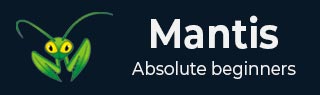
- 螳螂教程
- 螳螂 - 主页
- 螳螂 - 简介
- 螳螂 - 特点
- 螳螂 - 安装
- Mantis - 试用设置
- 螳螂 - 登录
- 螳螂 - 我的观点
- 螳螂 - 项目管理
- Mantis - 管理类别
- Mantis - 版本
- Mantis - 问题生命周期
- Mantis - 报告问题
- Mantis - 导入问题
- Mantis - 查看问题
- Mantis - 编辑问题
- Mantis - 克隆问题
- Mantis - 高级功能
- Mantis - 更改状态
- Mantis - 问题关系
- Mantis - 提出问题
- Mantis - 问题历史记录
- 杂项功能
- Mantis - 搜索问题
- Mantis - 变更日志
- Mantis - 路线图
- 螳螂 - 总结
- Mantis - 添加自定义字段
- 螳螂有用的资源
- 螳螂 - 快速指南
- 螳螂 - 有用的资源
- 螳螂 - 讨论
螳螂 - 安装
Mantis 是一个网络应用程序,为属于同一公司/项目的个人或一组请求的用户提供私人网站。
Mantis 可以在服务器端运行。它是一个基于PHP的应用程序,支持所有操作系统平台,如Windows、不同版本的Linux、MAC等。它还支持移动浏览器以及移动视图。
系统要求
由于 Mantis 是一个 Web 应用程序,因此它遵循客户端/服务器的概念。这意味着,Mantis 可以集中安装在服务器上,用户可以通过网络浏览器使用任何计算机上的网站与其进行交互。
Web 服务器- Mantis 使用 Microsoft IIS 和 Apache 进行了测试。但是,它可以与任何最新的 Web 服务器软件配合使用。Mantis 仅使用.php文件。仅使用.php扩展名配置 Web 服务器。
PHP - Web 服务器应该支持 PHP。它可以作为 CGI 或任何其他集成技术安装。
强制 PHP 扩展- RDBMS 的扩展包括 mysqli、pgsql、oci8、sqlsrv Unicode - UTF-8 支持需要 mbstring。
可选扩展- Curl、GD、Fileinfo。
数据库- Mantis 需要一个数据库来存储其数据。MySQL 和 PostgreSQL 均支持 RDBMS。
客户端要求- Firefox 45 及更高版本、IE 10 及更高版本、Chrome、Safari 和 Opera。
用户可以手动或自动单独安装所有要求以使用 Mantis。
安装系统要求
如果用户对安装过程有足够的了解,则可以在继续Mantis之前将所有要求单独安装。
或者,有许多可用的一体化软件包,具有所有要求,并且可以通过 exe 文件自动安装在系统中。在这里,我们将借助 XAMPP 轻松安装先决条件。
步骤 1 - 转到https://www.apachefriends.org/index.html并单击 XAMPP for Windows,如以下屏幕截图所示。

步骤 2 - 将显示一个弹出窗口以保存文件。单击“保存文件”。它将开始下载文件。
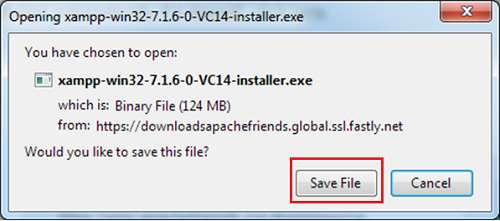
步骤 3 - 运行.exe文件以运行安装向导。单击.exe文件后,将显示 XAMPP 安装向导。点击下一步。
以下屏幕截图显示了 XAMPP 设置向导。
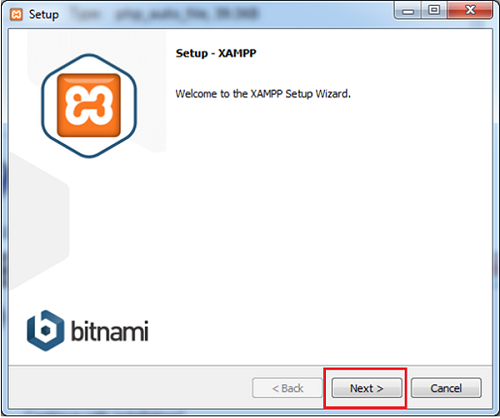
步骤 4 - 下一个向导显示将安装的所有组件文件,如以下屏幕截图所示。选择组件后单击“下一步”。
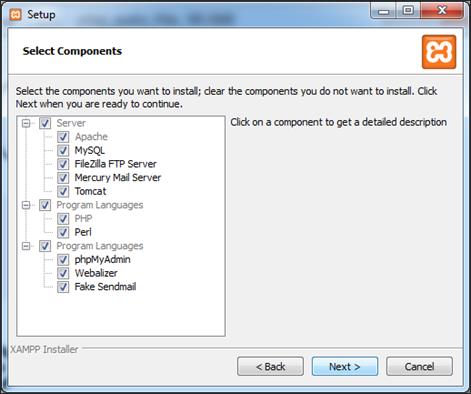
步骤 5 - 提供将安装 XAMPP 的文件夹名称,然后单击下一步。

显示准备安装向导。
步骤 6 - 单击“下一步”开始安装。

步骤 7 - 安装成功后,它会要求启动控制面板。选中复选框并单击完成。它将打开 XAMPP 控制面板,如以下屏幕截图所示。

步骤 8 - 单击 Apache 和 MySQL 的“开始”按钮,这是 Mantis 所需的,如上面的屏幕截图所示。
步骤 9 - 要验证所有先决条件(例如 Apache、PHP 和 MySQL)是否已正确安装,请导航到任何浏览器,输入http://localhost并按 Enter。它将显示 XAMPP 的仪表板。点击右上角的phpAdmin,如下图所示。

下一个屏幕截图将显示常规设置、应用程序设置、数据库详细信息、Web 服务器和 phpMyAdmin。

如果安装不正确,则不会显示此页面。至此,所有先决条件都已成功安装在系统中。
安装并启动 Mantis
步骤 1 - 要下载 Mantis,请访问https://www.mantisbt.org/ 并单击下载。

步骤 2 - 单击下一页上的“下载”,如以下屏幕截图所示。

步骤 3 - 再次单击“下载”(如以下屏幕截图所示)并保存.zip文件。
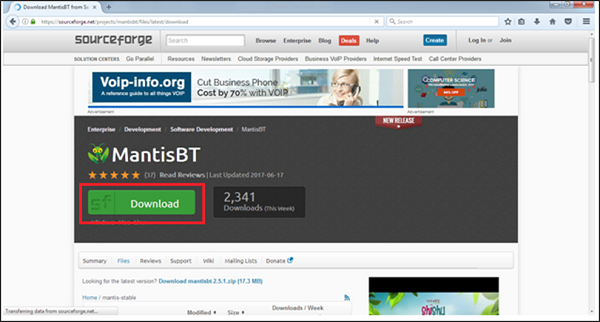
步骤 4 - 转到安装它的 XAMPP 文件夹并导航到 htdocs 文件夹。解压下载的mantis并将其放置,如下图所示。
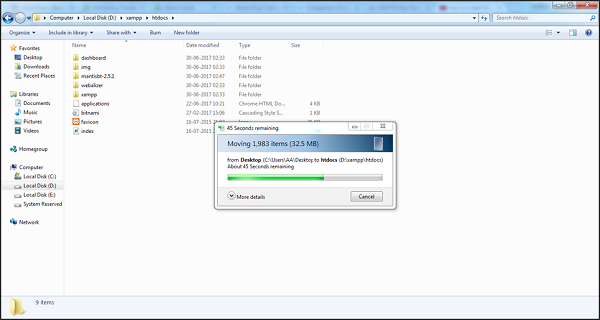
步骤 5 - 将文件夹名称 mantis 2.5.1 重命名为 mantis 以获得更好的 URL。
步骤 6 - 现在打开浏览器并在导航栏中输入http://localhost/mantis并按 Enter。它将显示 mantis 的索引,如下图所示。单击 mantis-2.5.1。
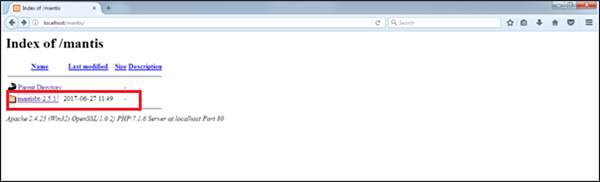
它将显示预安装页面,如下图所示。
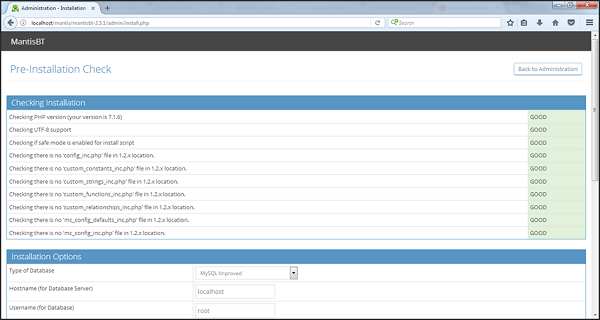
步骤 7 - 转到安装部分并根据需要进行更改。然后,单击“安装/升级数据库”按钮。

安装完成后,会显示检查安装页面,并会标记为Good,即Mantis安装正确。
步骤 8 - 要启动 mantis,请使用 URL http://localhost/mantis 并单击 mantis-2.5.1。它将显示 Mantis 的登录页面,如下图所示。
注意- 在使用 URL 之前,请确保 Web 服务器和数据库都在运行,否则将显示加载页面错误。

步骤 9 - 提供用户名“管理员”,然后单击登录。它会要求输入密码。使用“root”作为密码,然后单击登录。

登录成功后,会显示Mantis的Dashboard。